
Microsoft Teamsとは?使い方や注意点を初心者向けに解説!
Web会議やウェビナーが当たり前になった今、社内外とのスムーズなやり取りに欠かせないのが「Microsoft Teams」です。チャットやビデオ通話、ファイル共有など、仕事に必要なコミュニケーション機能が1つにまとまっており、導入する企業が急増しています。
本記事では、初めてMicrosoft Teamsを使う人向けに、できることや基本的な使い方をわかりやすくまとめました。応用的な使い方や注意点についても解説しています。仕事でTeamsを活用したい人は、ぜひ参考にしてください。
目次
Microsoft Teamsとは?
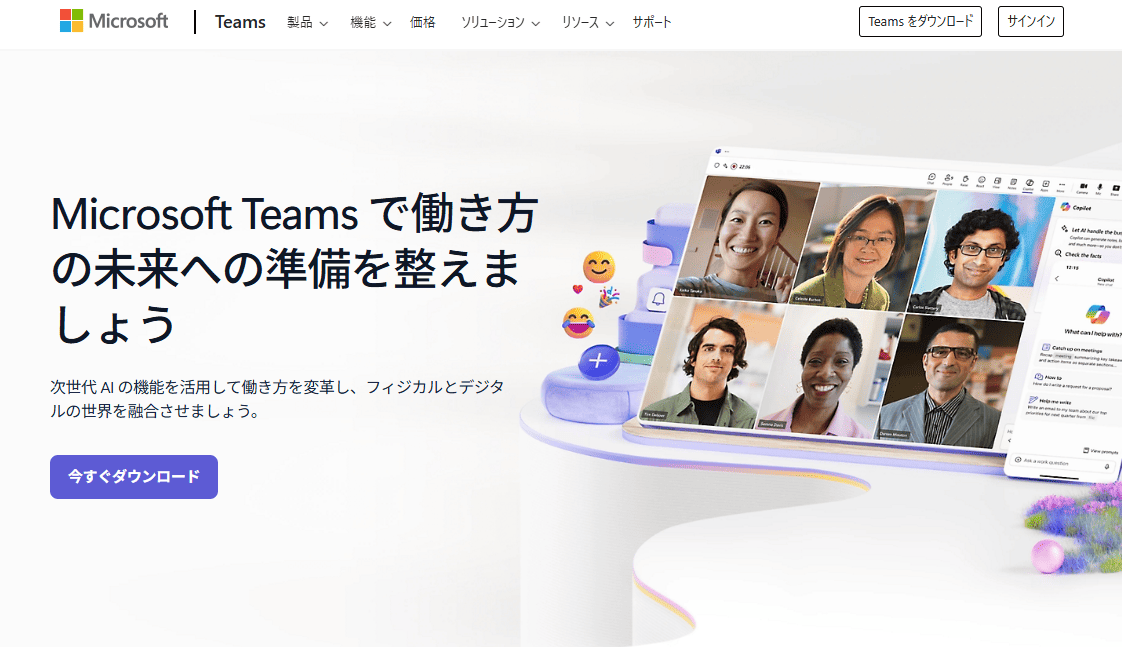
Microsoft Teams(マイクロソフト チームズ)とは、Microsoft社が提供しているコミュニケーションツールです。通話・チャット・ホワイトボードなど、Web会議に必要な機能が一通り揃っています。
最大の特徴は、Microsoft 365ツールと連携できることです。Outlook機能が使えるようになるので、カレンダーやToDoリストを用いて予定や進捗管理がしやすくなります。また、大人数でのファイル共有・共同編集ができるようになるので、幅広い業務で活躍すること間違いないでしょう。デスクワーク中心の職種であれば、Teamsを導入するだけで、テレワーク環境がほぼ完成します。
Microsoft Teamsでできること
Microsoft Teamsでできる主なことをまとめました。
- 音声、ビデオ通話
- チャット
- 画面共有
- 画像送信
- ファイルの共有
- 共同編集
- ホワイトボード利用
先述した通り、Web会議やウェビナーで使う基本的な機能は一通り揃っています。
Microsoft Teamsを使う際に必要なもの
Microsoft Teamsを使う際に必要なものは、以下の通りです。
- Microsoftアカウント
- デバイス(Windows、Mac、iOS、Android)
- インカムマイク(マイクのみでも可)
- カメラ(デバイス内蔵のもので可)
- ネット環境
とくに、ネット環境は事前に確認しておきましょう。ネット環境が重いと、通話が途中で途切れたり、ファイルの共有ができないなどの不具合が生じやすくなります。
Microsoft Teamsの利用料金
Microsoft Teamsは「無料版」「有料版」があります。また、「個人向け」「一般法人向け」「大企業向け」の区分に分かれており、それぞれプラン内容と利用料金が異なります。
| 一般法人向け | |
|---|---|
| Microsoft Teams Essentials | 599円/月相当 |
| Microsoft 365 Business Basic | 899円/月相当 |
| Microsoft 365 Business Standard | 1,874円/月相当 |
| 大企業向け | |
| Microsoft Teams Enterprise | 787円/月相当 |
| 個人向け | |
| Microsoft Teams | 無料 |
| Microsoft 365 Personal | 21,300円/年 |
| Microsoft 365 Family | 27,400円/年 |
企業向けプランは、年払いにすることで最大16%の割引が入ります。上記の料金表は、年払いを選択した場合の月相当を記載しています。
そのほか「Teams電話」や「TeamsRoom」を利用したい場合は、金額が変わってくるので注意してください。
Microsoft Teamsの基本的な使い方
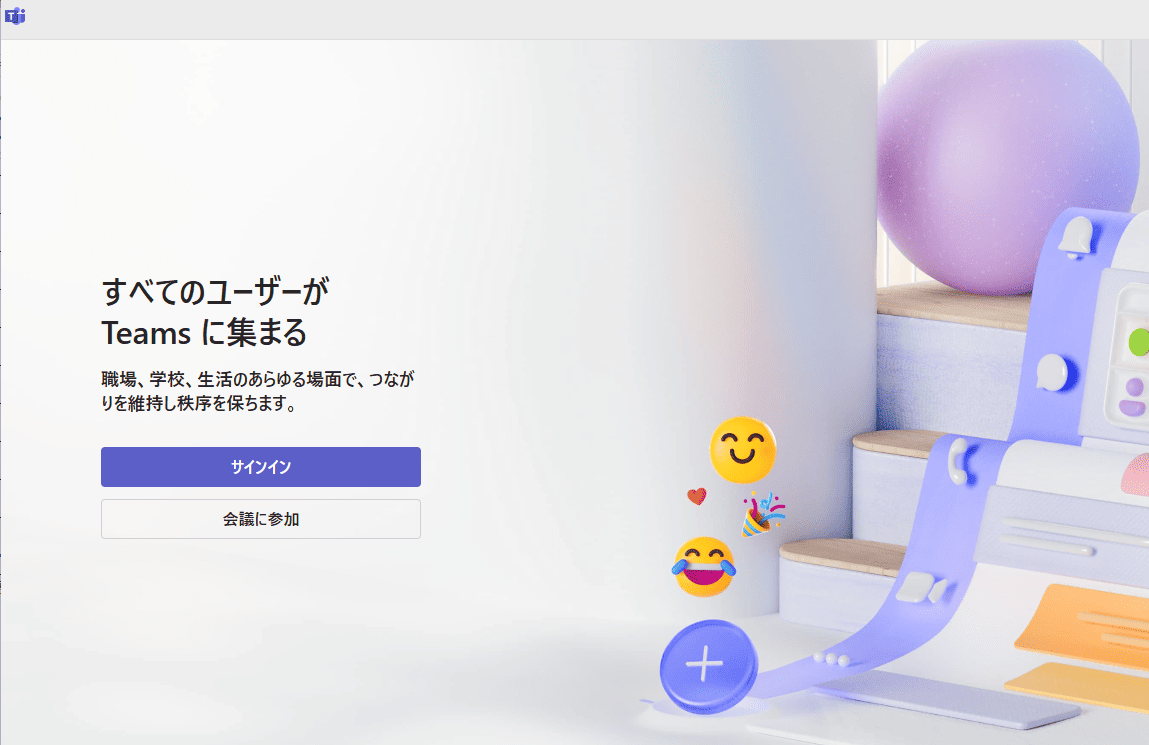
ここでは、実際にMicrosoft Teamsを使う人に向けて、Microsoftアカウントの使い方から、基本機能の使い方を簡単に解説していきます。UIがわかりやすいため、サインインしてしまえば何となく使用できるはずです。
Microsoftアカウントの作り方
Microsoftアカウントを持っていない人は、先に会員登録を済ませてください。Teamsを立ち上げる際のサインイン画面下に表示される「アカウント作成」から作れます。
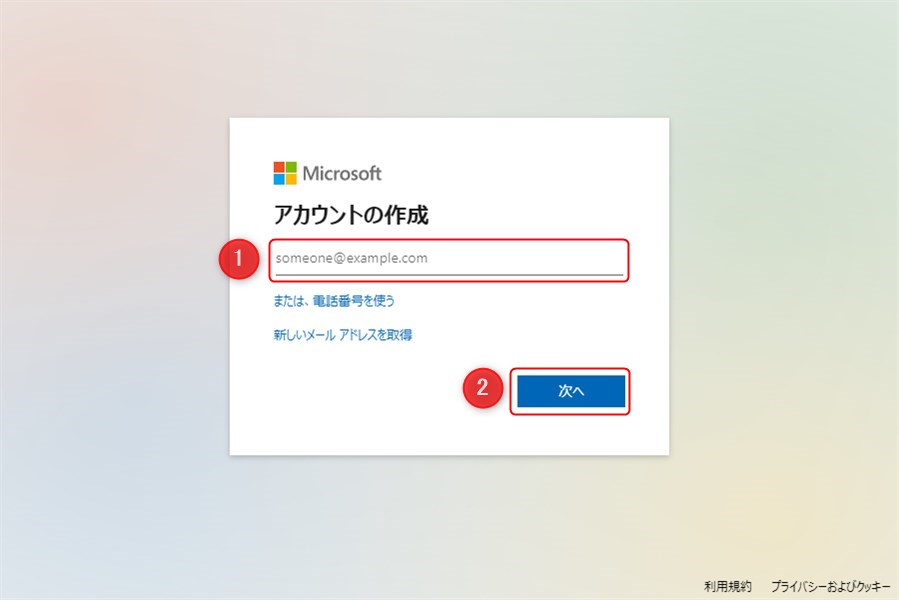
「アカウントの作成」の画面でメールアドレスを入力し、「次へ」をクリック。
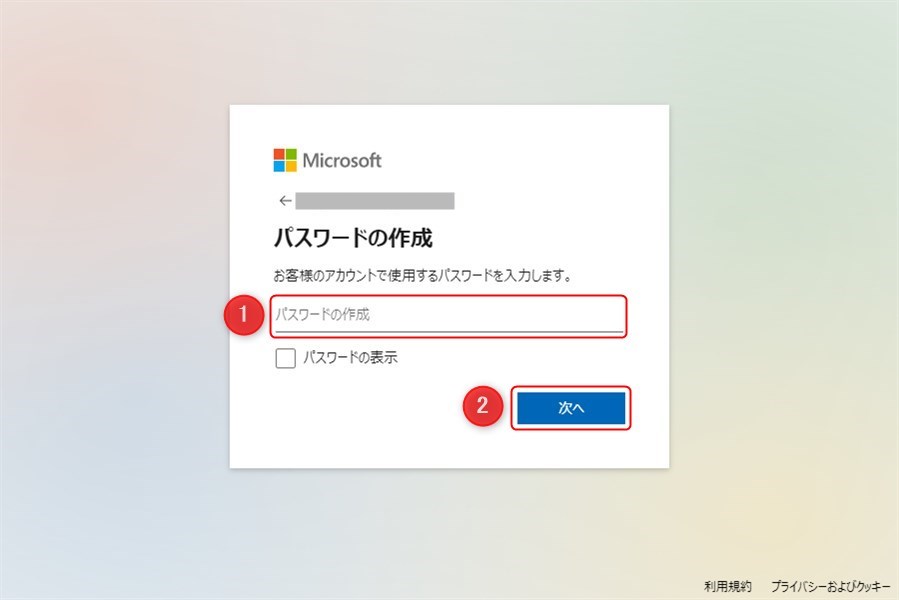
以降は、「パスワード」「名前」「国/地域」「生年月日」を同様に入力して次に進んでください。
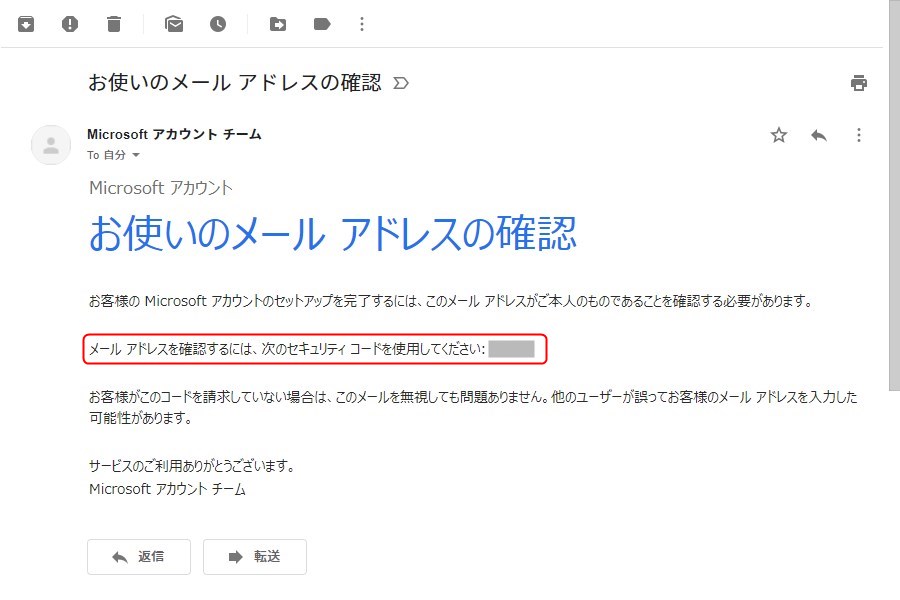
入力完了後、登録したメールアドレスに自動送信メールが届きます。登録に必要な「4桁のセキュリティコード」をコピーしましょう。
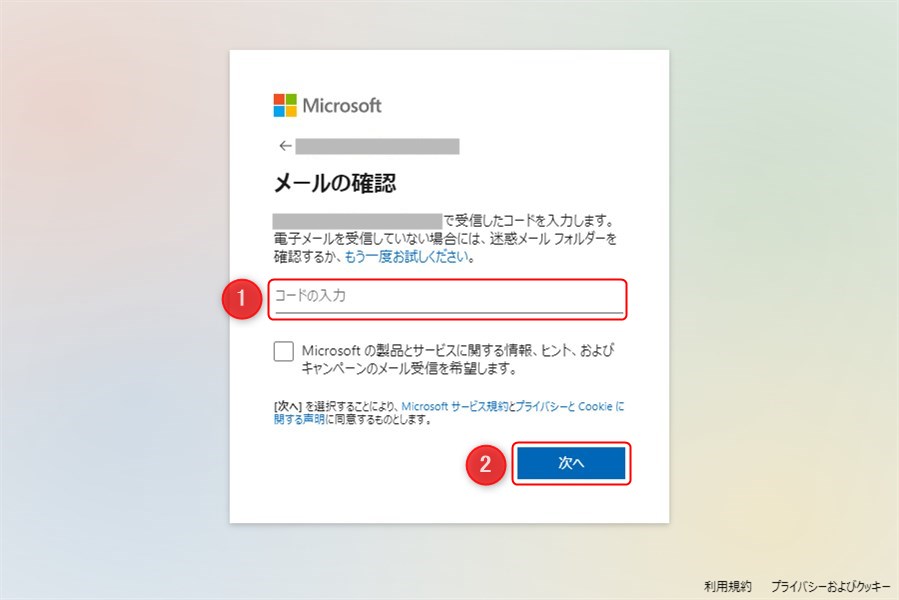
コピーしたセキュリティコードを入力し「次へ」をクリック。
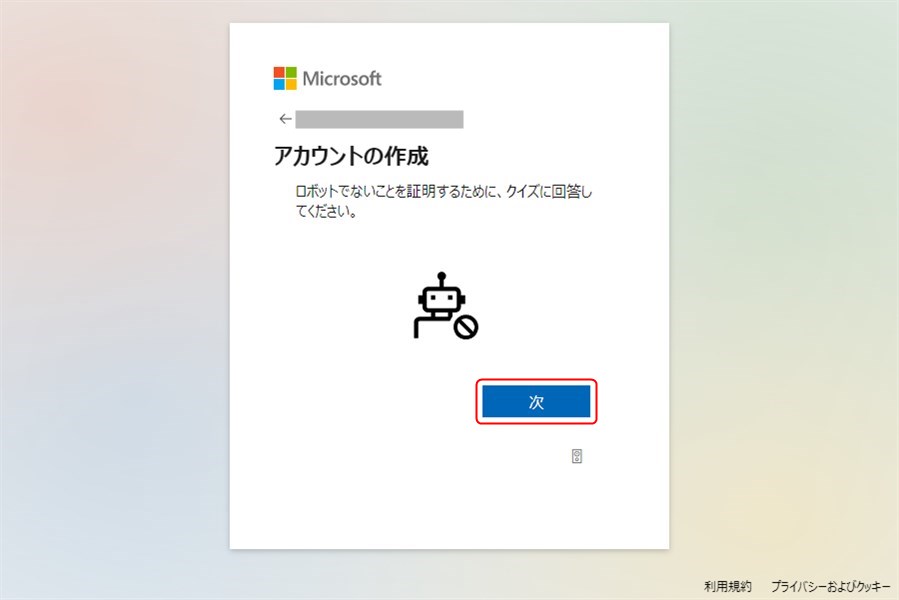
「アカウントの作成」の画面で「次」をクリックし、表示されたクイズに答えてください。この後は、サインインの状態を維持するか否かを選択すれば、アカウント作成は完了です。
チャットを使ったコミュニケーション
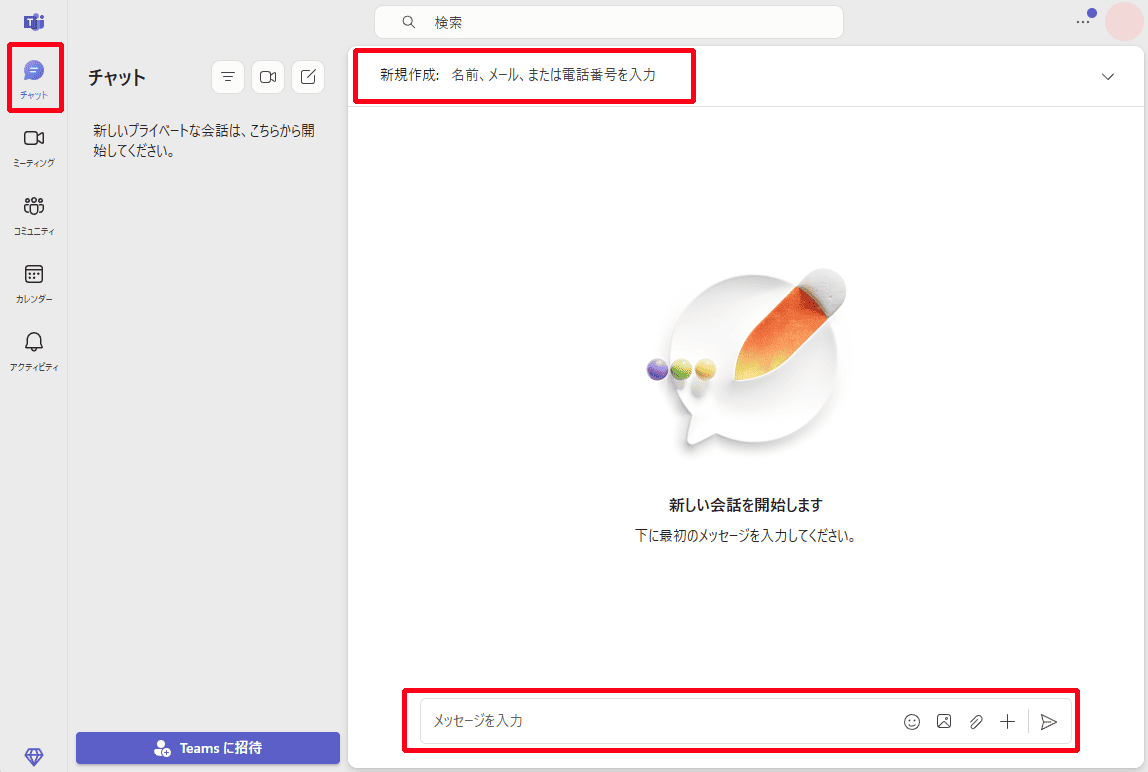
チャットは、「1対1の個人」と「チームチャット」の2種類あります。
1対1でチャットする場合は、左メニューから「チャット」を選び、上部の入力窓に連絡したい人の名前もしくはメールアドレスを入力してください。チャットに招待できれば、下部にある入力窓で会話を始められます。
チームチャットの場合は、コミュニティ・チーム・チャンネルなどのグループで、チャット画面を表示できます。基本的な使い方は個人チャットと同じです。
コミュニティの構成と管理
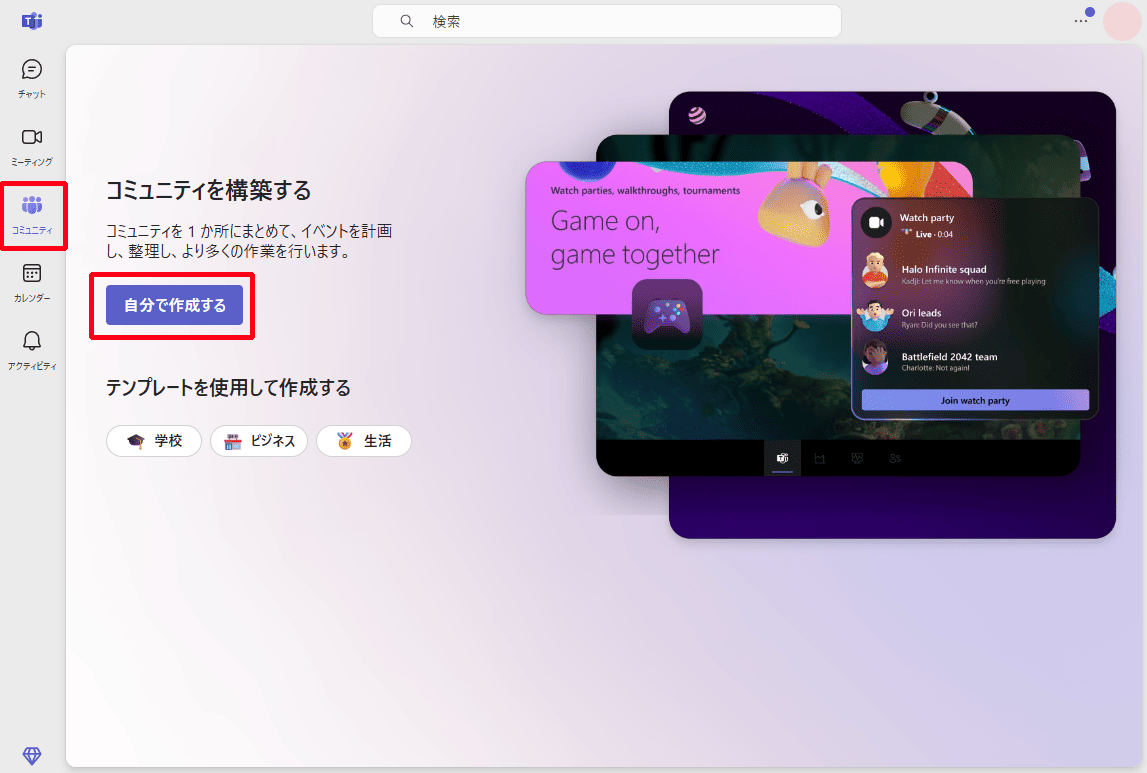
コミュニティは、トピック別にメンバーをグループ化できる機能です。個人・法人アカウント両方で使えます。自身でコミュニティを作成するか、既存のコミュニティに招待されれば加入できます。コミュニティでは、スレッド形式の投稿・ファイル共有・スケジュール登録などの機能が使えます。
なお、法人アカウントかつアプリ版では、チームやチャンネルといった別のグループも作成可能です。
Web会議の開催・参加方法
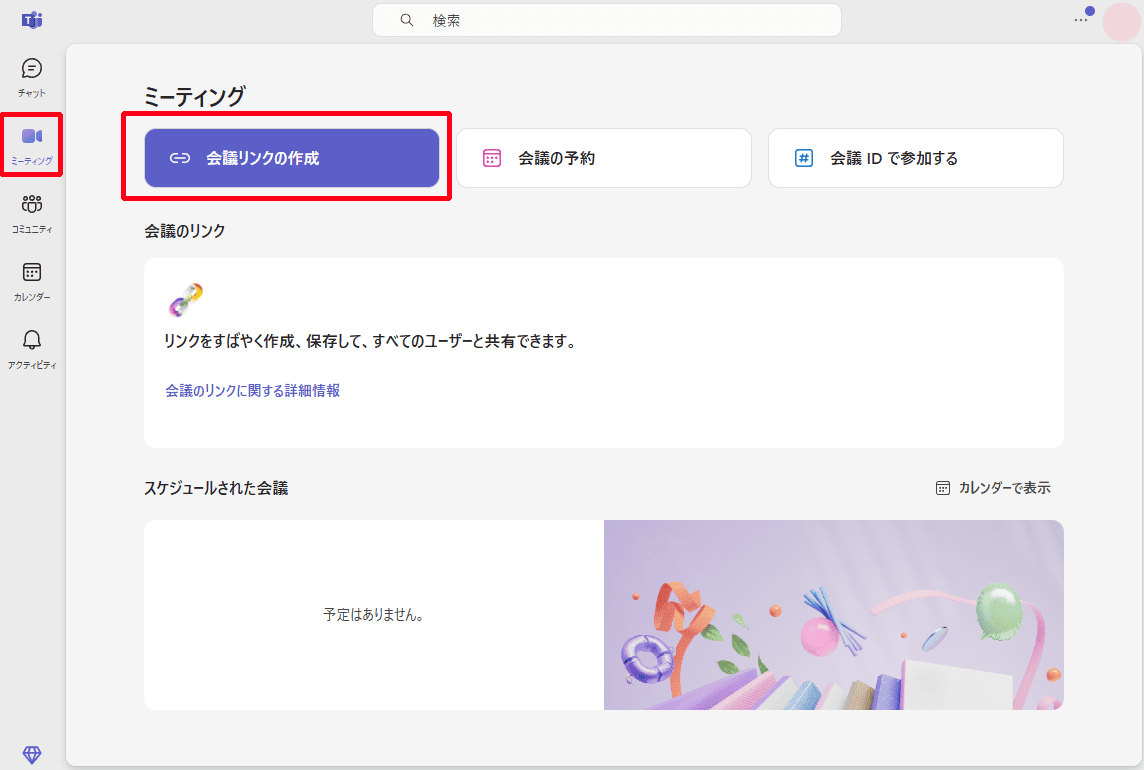
Web会議の開催を行う場合は、左メニューの「ミーティング」を選択し、「会議リンクの作成」から作れます。作成したリンクを、メールやチャットで送信すれば参加者に共有ができます。
Web会議に参加する場合は、共有されたリンクから参加するか、会議IDで検索して参加する方法があります。どちらも、Microsoftアカウントでのサインインは必須です。
ファイル共有と共同編集のやり方
ファイル共有は、Teamsに参加しているメンバーに、クラウドを使ってファイルを共有できます。主な使い方は「チャンネル内でファイルをアップロード」「チャット内に直接アップロード」の2種類です。
もちろん、共有されたファイルは、共同編集も可能です。Web会議をしながら、ファイルを開いてリアルタイムで編集していくなどの使い方ができます。
覚えておいて損はない便利機能の使い方
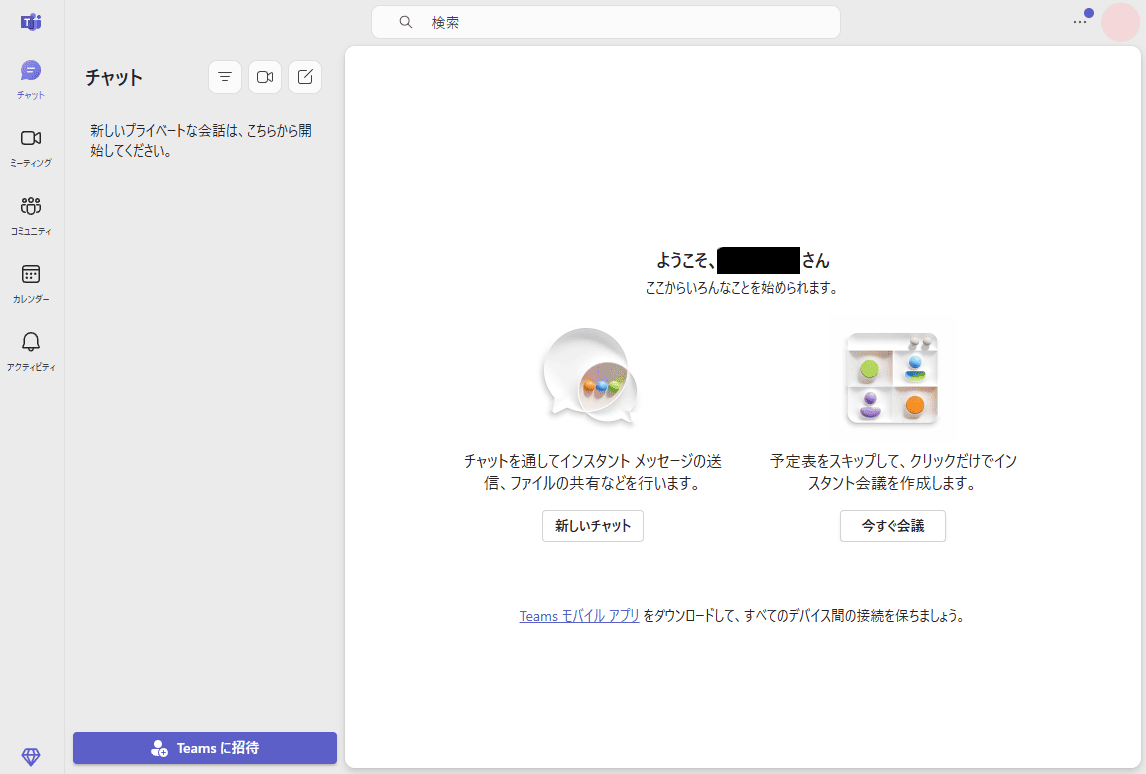
ここでは、覚えておいて損はない、仕事で使える便利機能を4つ紹介します。すでにTeamsを使っている人であれば、使っている機能も多いでしょう。それでは、解説していきます。
ショートカット・クイックコマンドで効率アップ
ショートカットキーを覚えると、マウスを使わずにすばやく操作できます。とくに「Ctrl + Shift + M」でミュート、「Ctrl + N」でチャット開始など、日常的な機能を瞬時に呼び出せるものは覚えておきましょう。使いこなせば時間短縮につながり、仕事のテンポが変わってきます。
クイックコマンド(「/」で始まるショートカットメニュー)を併用すれば、会議の起動やファイル検索も一発で実行可能です。これにより探す手間が減り、集中力を保ちながら次のタスクにスムーズに移れます。
メンションや返信機能の活用
Chatでは、メンション(@メンション)を使うと、宛先の相手に確実に通知が届き、重要なメッセージの見逃しを防げます。特定の人やチームにピンポイントで知らせることで、誤解や伝達漏れを防ぐ効果も大きいはずです。
返信(スレッド)は話題を整理しやすく、重要な内容が流れて埋もれるのを防げます。最近追加された、必要な会話だけ追える「フォロー機能」もあり、個別の議論を見やすく管理できるように進化しています。
Microsoftの他ツールと連携
Teamsは、FormsやPlanner、OneNoteやOfficeなどMicrosoftの他ツールと連携が可能です。たとえば、会議中にFormsを使ってその場でアンケートを取ったり、Plannerでタスクを作成・割り当てたりできます。OneNoteで議事録をとれば、後から見返す際も整理されていて便利です。
こうしたツール連携により、会議・タスク・記録といった業務の流れがTeams上で完結します。ツールを行き来する手間が減り、社内の情報共有やタスク管理がスムーズになります。Microsoft 365を導入している職場では、こうした統合のしやすさが大きな強みと言えます。
外部アプリと連携
Teamsは、Trello・Asana・Google Driveなど、Microsoft以外の外部アプリともつなげられます。これにより、すでに使っている業務ツールをわざわざ切り替えずに、そのままTeams内で活用できます。たとえば、Trelloのボードをチャネルに固定したり、Google Drive上のファイルをチーム全員で閲覧・共有できるでしょう。
外部アプリを活用すれば、必要な情報にすぐアクセスできる環境が整います。画面の切り替えやアプリの行き来が減ることで、作業の集中力が保ちやすくなり、生産性も向上するはずです。とくに複数ツールを併用している現場では、業務効率化を進められます。
Microsoft Teamsを使う際の注意点

Microsoft Teamsを使う際の注意点を3つまとめました。
- 無料プランは制限が多い
- 設定ミスでトラブルが起きやすい
- 社外用途はZoom併用も検討したほうが良い
それぞれの注意点について、もう少し見ていきましょう。
無料プランは制限が多い
Microsoft Teamsの無料プランは、会議の時間・参加人数・ファイル保存量が明確に制限されています。
最大参加者は100人で、グループ会議は60分、個別ミーティングなら30時間です。無料プランでは録画機能が使えません。また、ファイル保存量(クラウド容量)は、個人で2GB、チーム全体で10GBに制限されています。仕事で頻繁に使うなら、途中で会議が切れたり保存場所が足りなくなる恐れがあるでしょう。
設定ミスでトラブルが起きやすい
Teamsは、通知や権限の初期設定を誤ると、自分宛の重要な連絡が埋もれたり、社外の人に誤って社内資料が公開されるなどトラブルリスクが高まります。
例えば、「ゲストアクセス」設定を知らないまま外部メンバーを招待すると、本来見せたくない資料まで見られる可能性があります。通知設定が多すぎると情報見逃し、少なすぎると連絡不足になるなど、どちらも業務に影響するでしょう。導入時に管理者が設定の同期テストを実施し、全ユーザーに対し基本ガイドを配布して誤設定を防ぐなどを心がけてください。
社外用途はZoom併用も検討したほうが良い
取引先やお客様など社外の人とテレビ通話をする場合は、Zoom併用も検討したほうが良いです。その理由は、Zoomはアカウント登録不要で、会議用URLをもらうだけで誰でも参加できるからです。
社内用はMicrosoft Teams、社外用はZoomなど、必要に応じて使い分けましょう。
Microsoft Teamsに関するよくある質問

Microsoft Teamsに関するよくある質問をまとめました。
- Q1.Teamsは無料でどこまで使える?
- Q2.チャットとチャンネルの違いは?
- Q3.Web会議は録画できる?
- Q4.ブラウザ版とアプリ版どっちがいい?
- Q5.Teamsはスマホでも使える?
それぞれについて簡単に解説していきます。
Q1.Teamsは無料でどこまで使える?
無料プランでも、チャット・Web会議・ファイル共有などの基本機能は一通り使えます。個人や小規模チームの利用であれば、十分に活用できる内容です。
ただし、会議時間は最大60分、録画機能なし、保存容量は最大10GBなどの制限があります。業務利用や大規模なチーム運用をする場合は、有料プランへの切り替えを検討すると安心です。
Q2.チャットとチャンネルの違いは?
チャットは「1対1」や「少人数グループ」での会話に使い、チャンネルは「チーム全体」で情報共有や議論を行う場です。どちらもメッセージ・ファイル送信ができますが、用途が異なります。
チャンネルはプロジェクトや部署単位で整理されており、過去のやり取りもスレッド形式で確認しやすいのが特徴です。チャットは気軽な連絡に、チャンネルは公式な業務連絡に向いています。
Q3.Web会議は録画できる?
録画機能は、有料プランを契約している場合に利用できます。Microsoft Teams Essentialsなどの一部プランでは録画が制限されているため、プランごとの機能比較が必要です。
録画データはOneDriveやSharePointに保存され、チームメンバーと共有も可能です。議事録代わりにしたり、欠席者への共有に活用できるので、会議が多い環境では便利な機能です。
Q4.ブラウザ版とアプリ版どっちがいい?
安定性や操作性を考えると、アプリ版の利用がおすすめです。動作が軽く、会議中の音声や映像も途切れにくいため、日常的にTeamsを使うならアプリ版が快適です。
ブラウザ版は一時的な利用や、外出先などでアプリを使えない場合に便利です。ただし、機能制限があることや動作が不安定になるケースがあるため、本格的な業務利用には向いていません。
Q5.Teamsはスマホでも使える?
スマートフォンでも、専用アプリを使えばTeamsの主要機能を利用できます。チャット、通話、会議の参加、ファイルの閲覧などができるため、外出先からでもやり取りが可能です。
ただし、パソコンと比べて画面サイズや操作性に限界があるため、資料作成や細かな設定はPC版の方が効率的です。スマホは「補助的なツール」として使い分けるのが良いでしょう。
まとめ:Microsoft Teamsを使いこなして仕事の効率をアップしよう

Microsoft Teamsは、通話・チャット・会議・ファイル共有など、仕事に必要なコミュニケーション機能を1つにまとめた便利なツールです。無料プランでも基本的な機能はしっかり使えるので、まずは気軽に始めてみるのが良いでしょう。
使い慣れてくると、メンションやショートカット、他アプリとの連携といった便利な機能で、業務のスピードも格段にアップします。導入時は設定ミスや使い方の混乱が起きやすいので、この記事を参考にしながらひとつずつ使いこなしていくのがおすすめです。
もし社内外とのやり取りや大規模なチームで使うなら、有料プランやZoom併用も視野に入れて検討してみてみると、さらに効率化を図れるでしょう。まずは一歩、Teamsに触れてみるところから始めてみてください。
RANKING ランキング
- WEEKLY
- MONTHLY
UPDATE 更新情報
- ALL
- ARTICLE
- MOVIE
- FEATURE
- DOCUMENT
